如果windows11电脑的扬声器没声音了要怎么办呢,首先用户是打开声音设置,调整一下音量,调整后如果还是没有声音,那么就找到声卡驱动程序,点击更新一下驱动程序,等待更新完成
如果windows11电脑的扬声器没声音了要怎么办呢,首先用户是打开声音设置,调整一下音量,调整后如果还是没有声音,那么就找到声卡驱动程序,点击更新一下驱动程序,等待更新完成后,重启一下电脑就好了,这样windows11扬声器就有声音啦。
1、右键点击任务栏右下角的声音图标,在打开的选项中,选择声音设置
2、系统声音设置窗口,找到并点击扬声器
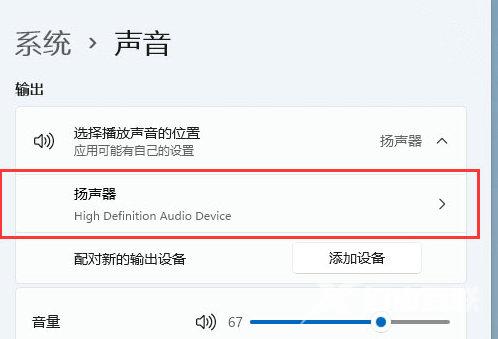
3、当前路径为:系统 > 声音 > 属性,尝试调一下输出设置下的音量
4、调过之后,还没有声音的话,可以点击检查驱动程序更新

5、这时候会跳转到Windows 更新,如果有更新,可以尝试进行更新
6、扬声器没声音,有可能跟声卡驱动有关,对声卡驱动重新安装或更新
